Python虚拟环境与PyCharm的协同:第三方库管理新境界
发布时间: 2024-12-11 17:49:24 阅读量: 5 订阅数: 11 


解决pycharm不能自动补全第三方库的函数和属性问题
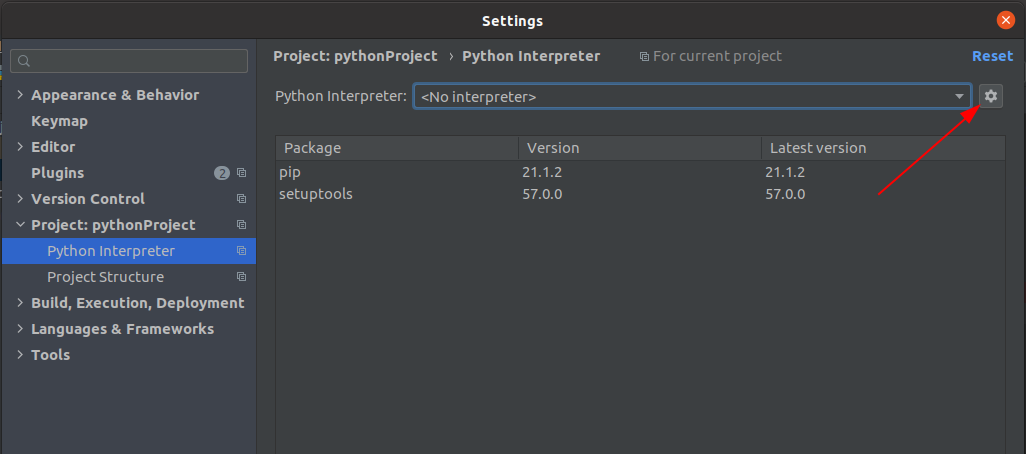
# 1. Python虚拟环境的概念与作用
## 1.1 虚拟环境的基本概念
Python虚拟环境是一种将项目的依赖关系隔离的技术,确保每个项目可以独立地拥有自己的库版本和依赖,避免了不同项目之间的包版本冲突。它通过创建特定的目录结构来模拟一个完整的Python运行环境,包括库目录、Python解释器等。
## 1.2 虚拟环境的重要性
在多项目开发或团队协作中,不同的项目可能依赖不同版本的库。使用虚拟环境,可以为每个项目创建一个独立的运行环境,这样可以保证环境一致性,提高项目的可移植性,并且减少因版本冲突带来的问题。此外,虚拟环境还能帮助管理项目依赖,提升开发效率。
## 1.3 虚拟环境的实现工具
Python虚拟环境的实现通常借助于`virtualenv`、`venv`等工具。`virtualenv`是一个第三方库,可以创建一个隔离的Python环境,而`venv`是Python标准库中的一部分,用于创建虚拟环境。这些工具提供了一种简单的方式来创建、管理和激活虚拟环境,从而隔离了不同项目对全局Python环境的影响。
通过后续章节的深入探讨,我们将了解如何在PyCharm中集成和管理虚拟环境,以及如何在实际的开发中应用和优化这一技术。
# 2. PyCharm集成开发环境概述
PyCharm是由JetBrains公司开发的Python IDE(集成开发环境),它以丰富的特性和强大的功能广泛受到Python开发者的喜爱。在本章节中,我们将探讨PyCharm的基础功能,以及如何高效利用这个工具来管理虚拟环境。
### 2.1 PyCharm的核心功能
PyCharm为Python开发者提供了包括代码编辑、代码调试、项目管理等一系列功能。以下是PyCharm核心功能的概述:
- **代码编辑器**:PyCharm拥有智能的代码补全功能、语法高亮和代码分析工具。它甚至能根据代码库进行智能提示,有助于提高编码效率和准确性。
- **调试工具**:内置的调试工具支持断点、变量观察、调用栈查看以及多线程调试等高级调试特性。
- **项目管理**:PyCharm允许用户通过项目视图来管理项目文件,并且支持版本控制系统的集成,比如Git、Mercurial和SVN。
- **虚拟环境管理**:PyCharm直接集成对Python虚拟环境的支持,可以创建、激活和管理虚拟环境。
- **集成测试工具**:测试功能允许开发者运行和管理单元测试,提供测试结果的可视化界面。
### 2.2 PyCharm的配置与优化
在本小节,我们将详细介绍PyCharm的配置选项,以及如何优化以更好地适应你的开发需求。
#### 2.2.1 环境配置
- **外观与行为**:用户可以根据个人喜好设置编辑器的主题、字体和布局。PyCharm还支持自定义快捷键,以提升工作效率。
- **插件管理**:PyCharm有一个庞大的插件生态系统。在“Settings/Preferences”中,开发者可以搜索和安装额外的插件来扩展IDE的功能。
#### 2.2.2 性能优化
- **内存管理**:当PyCharm运行缓慢时,可以通过调整堆内存大小来优化性能。在“Help”-> “Edit Custom VM Options”文件中,修改`-Xmx`参数来增加最大堆内存分配。
- **缓存清理**:定期清理项目缓存可以避免潜在的性能下降。选择“File”->“Invalidate Caches / Restart...”进行缓存清理。
### 2.3 PyCharm与其他工具的集成
为了提供一个全面的开发体验,PyCharm提供了与其他工具的深度集成,包括但不限于:
- **数据库工具**:PyCharm可以集成数据库,并提供SQL编辑器和数据库管理功能。
- **Web开发**:内置HTML/CSS/JavaScript编辑器以及框架支持(如Django和Flask),可以加速Web应用开发。
### 2.4 PyCharm的使用案例分析
通过实际的使用案例,我们可以更深入地理解PyCharm如何在日常开发中发挥作用。
#### 2.4.1 开发一个Django项目
在一个典型的Django项目中,我们可以使用PyCharm来创建项目、管理依赖、编写和测试代码,以及运行本地服务器。
- 创建项目:通过PyCharm的“Create New Project”向导,选择Django作为项目类型,然后根据向导完成项目的创建。
- 管理依赖:PyCharm可以自动检测`requirements.txt`文件中的依赖项,并提供安装和更新包的功能。
#### 2.4.2 运行和调试应用
使用PyCharm内置的调试器可以帮助开发者快速定位代码中的错误。
- 在代码中设置断点。
- 运行应用,并在达到断点时,IDE将暂停执行。
- 查看变量值,逐步执行代码,分析程序执行流程。
### 2.5 PyCharm的版本和许可
PyCharm有两个版本:专业版和社区版。专业版提供了更多高级功能,例如数据库支持、Web开发和科学工具包等。社区版是免费的开源版本,适合开发通用的Python应用程序。
PyCharm也提供了不同类型的许可选项,包括学生和教育者免费许可证,以及商业许可证。
在接下来的章节中,我们将深入了解如何在PyCharm中创建和管理Python虚拟环境,以及如何将这些环境用于不同项目和测试目的。
# 3. 创建与管理虚拟环境
创建与管理虚拟环境是每个Python开发者都需要掌握的核心技能。它确保了不同项目之间的依赖互不干扰,避免了全局Python环境的混乱。本章节将探讨如何创建和管理虚拟环境,以及如何在PyCharm集成开发环境中高效地进行这些操作。
## 虚拟环境的创建方法
### 使用虚拟环境工具创建
Python自带的虚拟环境工具`venv`是创建虚拟环境的简单而有效的方法。使用该工具,开发者可以在一个隔离的环境中安装和管理包,而不会影响全局Python环境。
要创建一个新的虚拟环境,可以在命令行中执行以下命令:
```bash
python3 -m venv /path/to/new/virtual/environment
```
这个命令会在指定的路径下创建一个新的虚拟环境目录。开发者接下来可以通过激活这个环境来开始工作。
例如,创建一个名为`myenv`的虚拟环境:
```bash
python3 -m venv myenv
```
接着,激活该虚拟环境:
```bash
# On Windows:
myenv\Scripts\activate.bat
# On macOS and Linux:
source myenv/bin/activate
```
激活虚拟环境之后,`pip`和`python`命令将默认使用该虚拟环境中的版本,这时可以安装所需的包。
### PyCharm内建虚拟环境的配置
PyCharm为创建和管理虚拟环境提供了便捷的图形界面。用户可以在创建新项目时直接设置虚拟环境,或者在现有项目中配置。
1. 打开PyCharm,选择“Create New Project”。
2. 在左侧菜单中找到“Virtualenv Environment”选项,然后选择“New environment”。
3. 指定新环境的位置以及基础解释器。PyCharm允许使用系统Python解释器或特定的虚拟环境。
4. 点击“Create”,PyCharm会自动创建并激活虚拟环境。
对于现有项目,可以在`File` > `Settings` (或`PyCharm` > `Preferences` on macOS) > `Project: [Project Name]` > `Python Interpreter`中配置Pytho
0
0





